שימוש ביישומונים עם אוזניות Samsung שלכם

אתם אוהבים להשתמש ביישומונים בטלפון, משום שהם מושלמים להצגת מידע על האפליקציה ושליטה בפונקציות מסוימות. אם אתם משתמשים באוזניות Galaxy Buds, +Galaxy Buds, Galaxy Buds Live, או Galaxy Buds Pro, תוכלו להוסיף יישומונים כדי שיעזרו לכם לראות את מצב הסוללה של האוזניות ואפילו לכבות את משטחי המגע של האוזניות, במקרה הצורך. תוכלו להפעיל ביטול רעשים פעיל ישירות מהיישומון באוזניות Galaxy Buds Live וצלילי סביבה ב-Galaxy Buds+.
באפשרותכם להשתמש ביישומונים גם עבור Galaxy Buds ו-+Galaxy Buds.
- לחצו והחזיקו את מסך הבית והקישו על יישומונים.
- החליקו שמאלה כדי למצוא את היישומונים של +Galaxy Buds והקישו עליהם. קיימים שני יישומונים לבחירה:
- פרטי סוללה יאפשר לכם לדעת את אחוז הסוללה הנוכחי של כל אוזנייה ושל מארז הטעינה. הוא גם יפתח את אפליקציית Galaxy Wearable כאשר תיבחר.
- פקד מהיר מאפשר לכם לבחור צלילי סביבה בעת השימוש ב-Galaxy Buds+. תוכלו גם לבחור חסום נגיעות כדי לנעול את משטח המגע של האוזניות.
- געו והחזיקו את היישומון שברצונכם להוסיף והזיזו אותו במסך הבית. תוכלו למקם את היישומון במסך על ידי שחרורו.
- אם אינכם מרוצים ממיקום היישומון, געו בו נגיעה ממושכת וגררו אותו למיקום הרצוי החדש.
- כדי לשנות חלק מהגדרות היישומון, געו והחזיקו אותו. יופיע תפריט קופץ. הקישו על הגדרות כדי לבחור את צבע הרקע ואת השקיפות של היישומון.
- הקשה על הסר תמחק את היישומון.
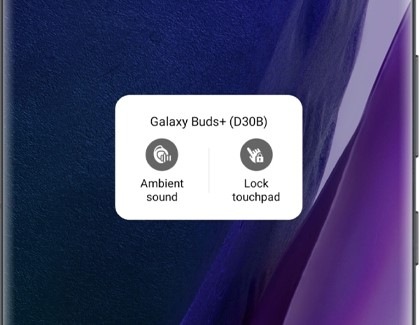
הוספת יישומונים למסך הבית תעזור לכם לעקוב אחר דברים מסוימים בזמן שאתם מרכיבים את אוזניות Galaxy Buds Live. אם בכוונתכם להשתמש באוזניות לאורך כל היום, תוכלו להוסיף את היישומון של המידע על הסוללה כדי שתדעו מתי צריך לטעון אותה.
- כדי להתחיל, לחצו והחזיקו את מסך הבית והקישו על יישומונים.
- החליקו שמאלה כדי למצוא את היישומונים של Galaxy Buds Live והקישו עליהם. קיימים שני יישומונים לבחירה:
- פרטי סוללה יאפשר לכם לדעת את אחוז הסוללה הנוכחי של כל אוזנייה ושל מארז הטעינה. הוא גם יפתח את אפליקציית Galaxy Wearable כאשר תיבחר.
- היישומון פקד מהיר מאפשר לכם לבחור ביטול רעשים פעיל מבלי לפתוח את אפליקציית Galaxy Wearable או לגעת באוזניות. תוכלו גם לבחור חסום נגיעות כדי לנעול את משטח המגע של האוזניות.
- געו והחזיקו את היישומון שברצונכם להוסיף והזיזו אותו במסך הבית. תוכלו לשחרר את היישומון על-גבי המסך על ידי שחרורו מההחזקה.
- אם אינכם מרוצים ממיקום היישומון, געו בו נגיעה ממושכת וגררו אותו למיקום הרצוי החדש.
- כדי לשנות חלק מהגדרות היישומון, געו והחזיקו אותו. יופיע תפריט קופץ. הקישו על הגדרות כדי לבחור את צבע הרקע ואת השקיפות של היישומון. אם הפעלתם התאם למצב כהה, באפשרותכם להתאים את צבע היישומון על-ידי הקשה על המתג.
- הקשה על הסר תמחק את היישומון ממסך הבית.
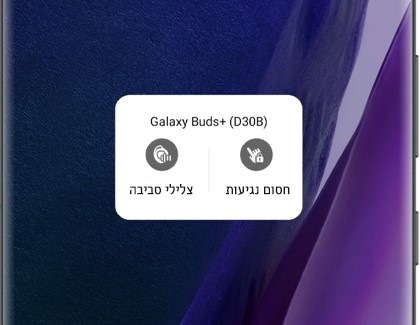
קיימים שני יישומונים זמינים עבור Galaxy Buds Pro. באפשרותכם להוסיף אותם למסך הבית אם ברצונכם לבדוק במהירות את מצב הסוללה של האוזניות או לנעול את משטחי המגע.
- לחצו והחזיקו את מסך הבית והקישו על יישומונים.
- החליקו שמאלה כדי למצוא את היישומונים של Galaxy Buds Pro והקישו עליהם. קיימים שני יישומונים לבחירה:
- לאחר שבחרתם את היישומון הרצוי, תוכלו להוסיף אותו למסך הבית על ידי הקשה על הוסף. באפשרותכם גם לבחור צבע רקע ואפקט שקיפות עבור היישומון. אם הפעלתם מצב כהה, באפשרותכם להתאים את צבע היישומון על-ידי הקשה על המתג. הקישו על שמור לאחר שסיימתם, והיישומון יתווסף.
- אם אינכם מרוצים ממיקום היישומון, געו בו נגיעה ממושכת וגררו אותו למיקום הרצוי החדש.
- כדי לשנות חלק מהגדרות היישומון, געו והחזיקו אותו. יופיע תפריט מוקפץ. הקישו על הגדרות כדי לערוך את צבע הרקע.
- הקשה על הסר תמחק את היישומון ממסך הבית.
-
- פרטי סוללה יאפשר לכם לדעת את אחוז הסוללה הנוכחי של כל אוזנייה וכן של מארז הטעינה. באפשרותכם להקיש על היישומון כדי לפתוח את אפליקציית Galaxy Wearable.
- פקד מהיר מאפשר לכם להפעיל ביטול רעשים פעיל וצלילי סביבה. הקישו על הסמל של בקרות רעשים כדי לעבור בין כל האפשרויות, או לכבות את בקרות רעשים, במידת הצורך. תוכלו גם להקיש על הסמל של חסום נגיעות אם עליכם לנעול את משטחי המגע של האוזניות.
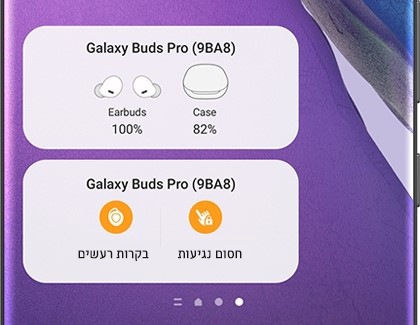
תודה על המשוב שלך
יש להשיב לכל השאלות.